Q[기타] ATY 홈페이지에 접속해서 로그인하면 하얀색 화면만 보여요.
Q[도메인] 고정포워딩과 유동포워딩에 차이점이 어떻게 되나요?
Q[도메인] 대메뉴 접속 시 바로 소메뉴 페이지가 보이도록 하고 싶어요
Q[에디터] PC홈페이지 제작 후 모바일 에디터에 접속하니 PC홈페이지와 다른 화면으로 출력되고 있어요
Q[에디터] 이미지 슬라이드쇼에 스트립 효과 추가하기
Q[에디터] 대메뉴에서 마우스 오버 시 소메뉴 숨기기
Q[도메인] 도메인 만료 후 이용가능 상태
Q[도메인] 게시글을 작성할 때 내용을 꾸미고 싶어요(DHTML 기능)
Q[도메인] DNS 캐시 삭제 방법
Q[도메인] 도메인 연결 취소하기